設定 SNTP
若要從網路上的時間伺服器取得時間資訊,請指定簡單網路時間通訊協定 (SNTP)。指定 SNTP 後,會以指定的時間間隔檢查時間伺服器,以調整時間並在本機上保持正確的時間。
本機支援 NTP 伺服器 (NTPv3) 和 SNTP 伺服器(SNTPv3 和 v4)。
本機支援 NTP 伺服器 (NTPv3) 和 SNTP 伺服器(SNTPv3 和 v4)。
從電腦使用遠端使用者介面指定這些設定。您無法使用控制面板指定設定。
需要管理員權限。必須重新啟動本機才能套用設定。
需要管理員權限。必須重新啟動本機才能套用設定。
所需的準備 |
時間將按照 UTC(世界協調時間)進行調整,因此請指定時區設定。設定日期和時間 備妥 NTP 或 SNTP 伺服器的 IP 位址。 |
1
以系統管理員模式登入遠端使用者介面。啟動遠端使用者介面
2
在遠端使用者介面的入口網站頁面上,按一下 [設定/註冊]。遠端使用者介面的入口網站頁面
3
按一下 [網路設定]  [SNTP設定]
[SNTP設定]  [編輯]。
[編輯]。
 [SNTP設定]
[SNTP設定]  [編輯]。
[編輯]。顯示 [編輯SNTP設定] 畫面。
4
選取 [使用SNTP] 核取方塊。
5
在 [NTP伺服器名稱] 中,輸入NTP/SNTP 伺服器的 IP 位址。
* 使用 DNS 伺服器時,您可以輸入主機名稱或 FQDN,而不是 IP 位址。
輸入範例:
ntp.example.com
ntp.example.com
6
在 [輪詢間隔] 中輸入檢查伺服器並調整時間的間隔。
7
按一下 [確定]。
8
重新啟動本機。重新啟動本機
隨即套用設定。
 | |
測試與 NTP 或 SNTP 伺服器的通訊使用下列程序測試通訊:如果本機與伺服器正確通訊,則 [NTP伺服器檢查結果] 中會出現 [確定]。
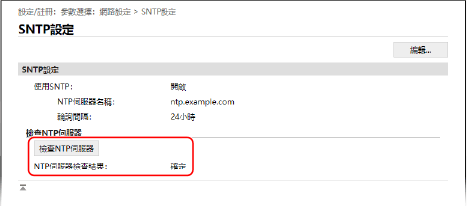 * 這會測試通訊狀態,而不調整時間。 |